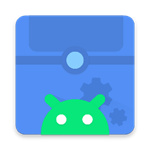Scene7是一款功能强大的,操作便捷的手机检测和优化软件,这个软件内有着高效稳定的运行速度,界面射击更是很简洁清爽,色彩搭配很是融合,布局更是清晰合理,能让你们在使用的过程之中感到轻松愉悦,各种操作都是十分的简单哦!
特色
1、用户友好界面:通常提供直观、易于使用的界面,使用户能够轻松地进行场景编辑和设计。它们通常采用图形化界面,提供可视化的编辑工具和操作按钮。
2、多功能性:集成了多种功能,如光照设置、动画编辑等。这些功能使用户能够在同一个工具中完成各种任务,提高了工作效率。
3、可定制性:允许用户自定义和调整各种属性和参数,以满足特定的需求。用户可以根据需要修改场景、物体、材质等的属性,并实时预览结果。
功能
1、主体界面和功能布局的重排:这部分主要是改善便利性和美观度,其主要变化在之前发布的Alpha1中已经体现出大部分。
2、底层重构:这部分工作几乎占据了Scene7首个公测版一半的开发时间。最直观的表现就是,加入了基础模式、ADB模式,即使是没有ROOT的用户,现在也能体验一些便利的小功能(如 帧率统计、进程管理、应用管理、性能监视器),而且运行过程中不会再时不时弹出已获取Root权限提示。
3、优化修复:Scene7对一些已有功能进行了重构和优化,包括新的自动任务。
亮点
1、场景创建:Scene工具箱通常提供创建新场景的功能,允许用户定义场景的尺寸、摆放物体等。
2、模型导入:工具箱可以支持导入各种3D模型文件格式,如OBJ、FBX、Collada等,使用户能够将现有模型导入到场景中。
3、材质编辑:通过Scene工具箱,用户可以编辑场景中物体的材质属性,例如颜色、纹理、透明度等。
使用指南
1、打开软件之后,需要选择相应的工作模式。
2、选好后就可以进入到app主界面了,先点击“功能”来查看有什么。
3、在这里显示了帧率记录、充电统计、耗电统计等功能,你可以点击下方红色箭头指向的地方来重新选择工作模式。
4、而设置界面就比较简单,你可以开启调试窗口,设置主题色调等。
Scene工具箱怎么用?
打开Scene工具箱软件,点击图中的“ADB模式”,在弹出的风险提示窗口中选择同意,接下来就能进入Scene5的主界面,看到各种软硬件信息了。
点击顶部的柱状图(对应监视器功能)图标,
此时应该会弹出需要授予Scene5悬浮窗权限的提示,进入手机系统设置的权限管理,找到并开启Scene5的悬浮窗权限。
在监视器界面,我们可以看到很多监视功能,但如果你只是希望监测游戏帧率,选择“帧率记录器”一项即可,此时会在手机屏幕上出现一个显示当前帧数的半透明圆形悬浮按钮。
以《原神》为例,建议等跳过游戏读取,正式进入可操作的游戏画面后,再点击灰色的悬浮按钮,等它变红后就表示开始帧率录制了,等一局游戏结束(或你希望终止测试时)再次点击红色的悬浮按钮将变灰,代表停止录制帧率。
通过多任务窗口返回Scene5,切换到“功能→帧率记录”,就能看到之前所有的帧率录制任务,
找到《原神》对应的任务,点击它就能看到丰富的监控信息了,包括MAX最大帧率、MIN最小帧率、AVG FPS平均帧率、VARIANCE帧速率差、≥45FPS流畅度、>46℃烫手警告、MAX最高温度和AVG平均温度,此外还更直观的帧率曲线,以及CPU占用率等曲线等。
以上就是Scene5的使用教程,帧率监测的结果也不逊于性能狗太多吧?赶紧利用它测一下原神吧,看看你的手机能否在这款游戏里长时间满血运行?